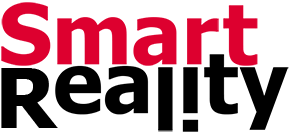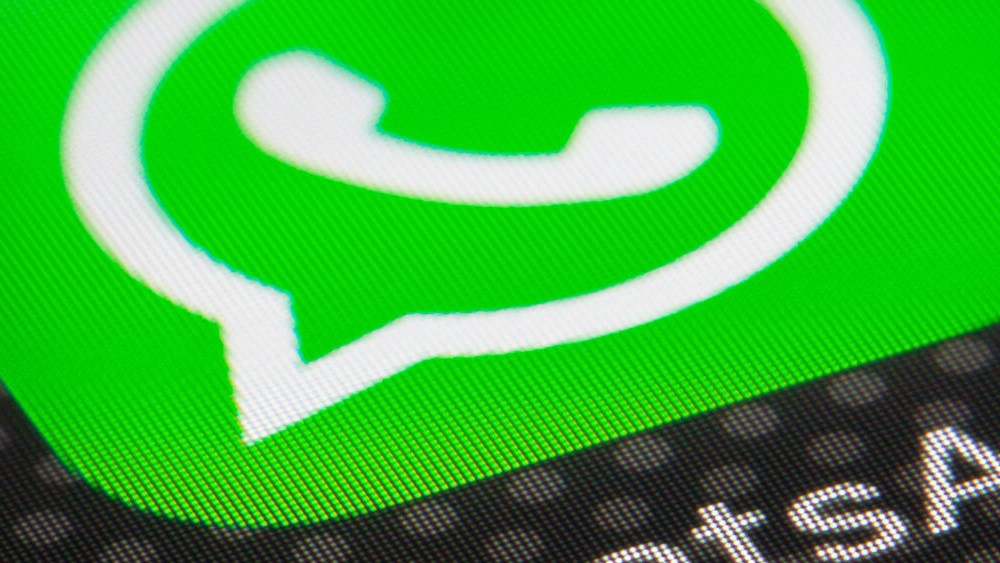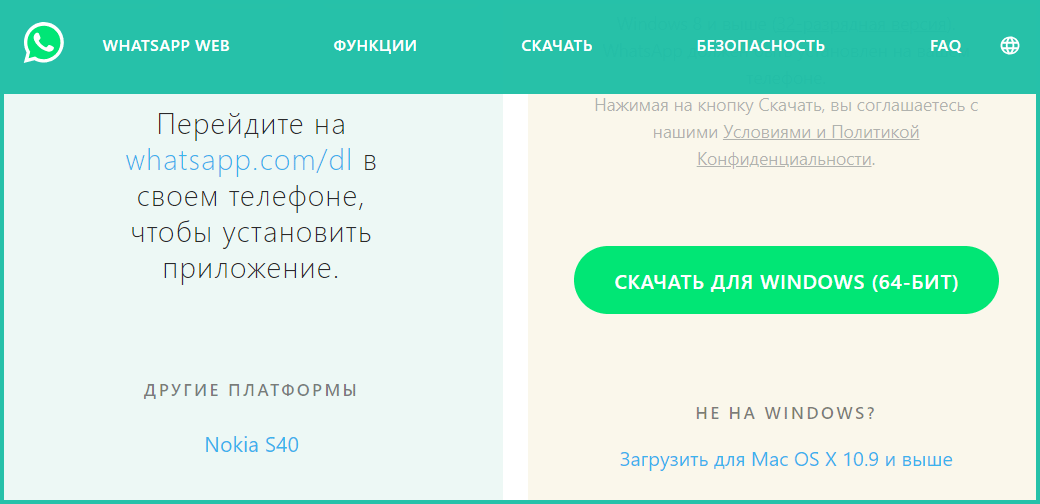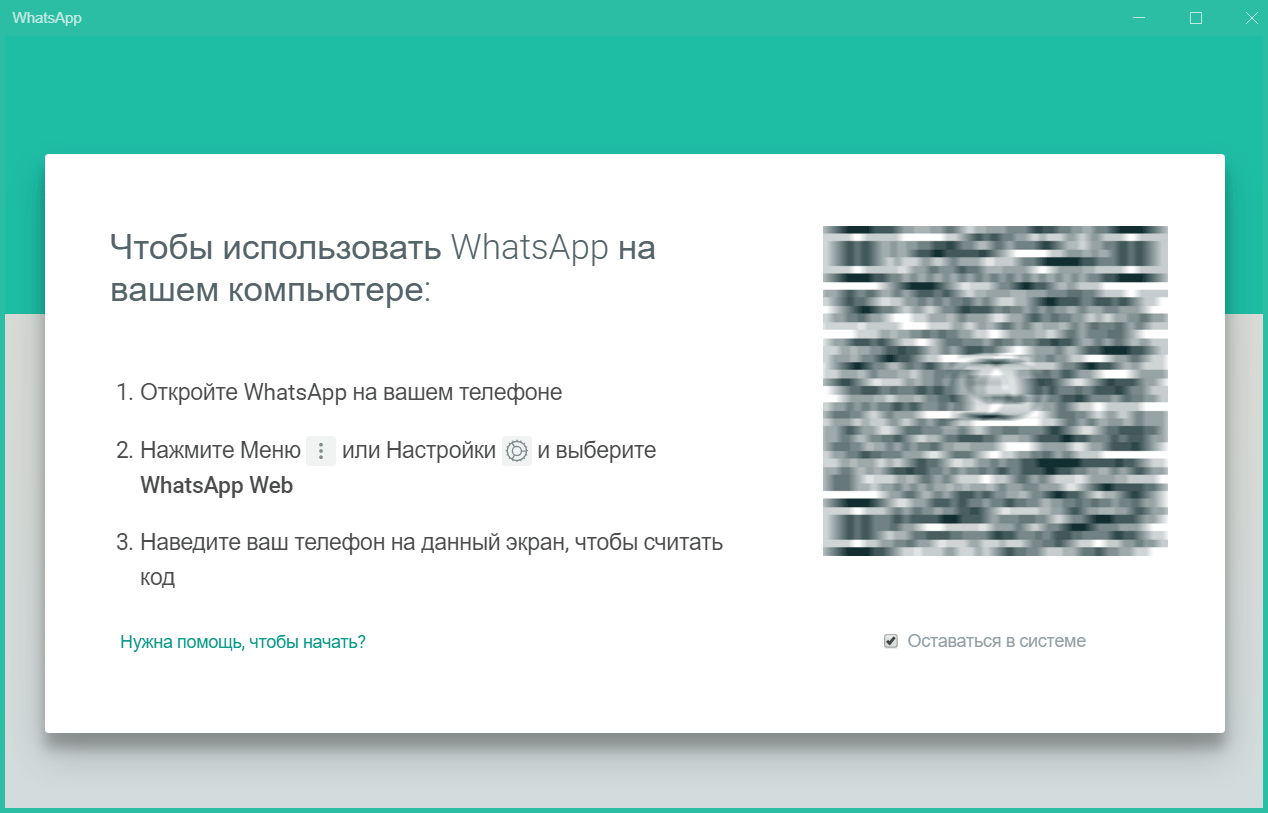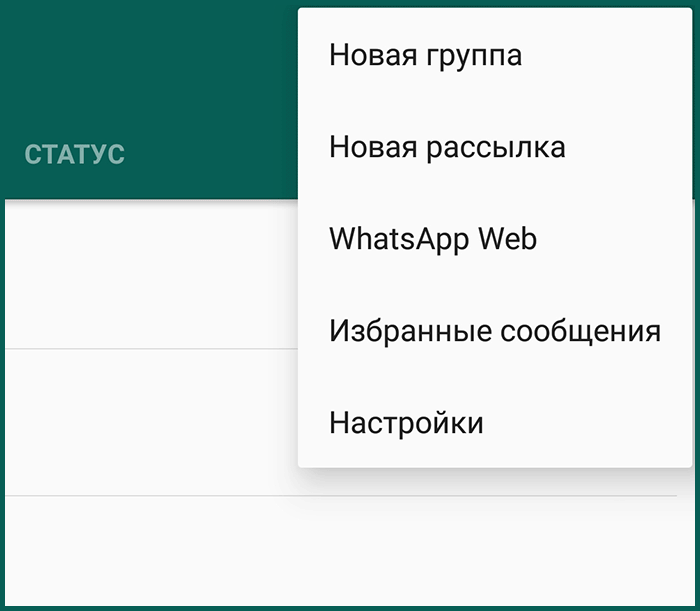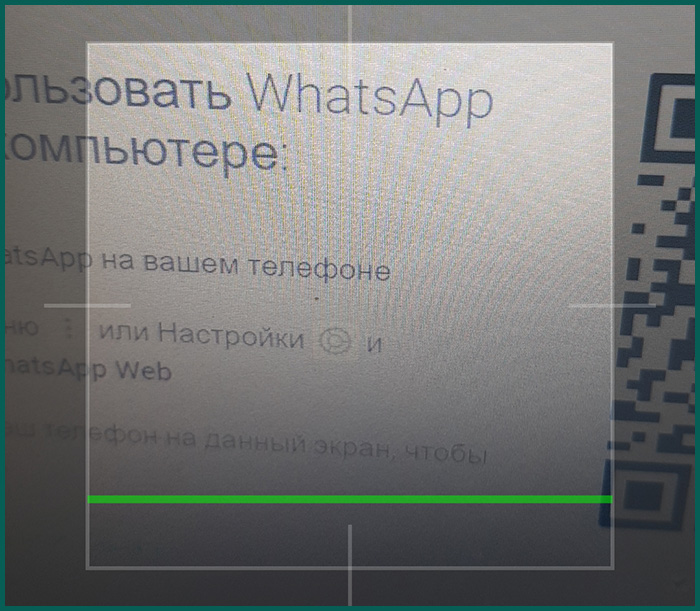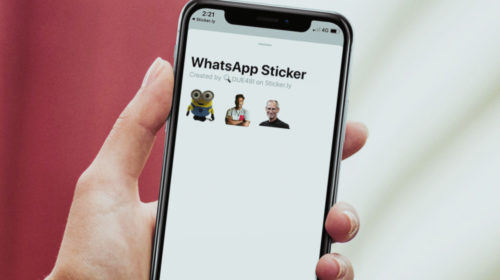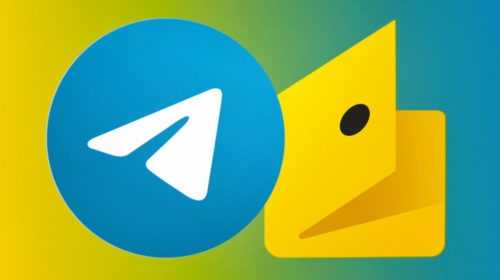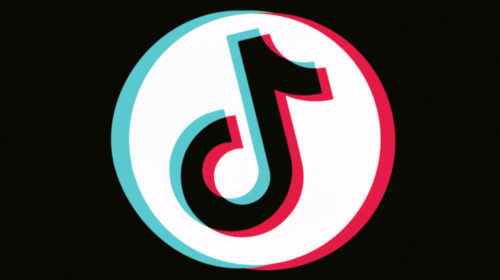Как скачать и установить WhatsApp на компьютер?
Казалось бы, что может быть проще, чем установить популярный мессенджер WhatsApp на компьютер? Но даже с этим у многих пользователей возникают проблемы. Мы подготовили пошаговое руководство, в котором расскажем, как инсталлировать WhatsApp на домашний ПК и полноценно пользоваться им.
Как использовать WhatsApp на компьютере?
1 Для установки стационарного клиента мессенджера перейдите на официальный сайт производителя (www.whatsapp.com), кликаем на вкладку “Скачать” и выбираем пункт “Компьютеры Mac или Windows | Скачать для Windows 64-бит”. Подтверждаем скачивание и сохраняем файл WhatsAppSetup.exe на локальном диске компьютера.
2 Теперь сделайте двойной клик по скачанному инсталлеру и запустите процесс установки. Программа автоматически установится на компьютер, не требуя от вас никаких лишних телодвижений. Сразу после окончания инсталляции произойдет автозапуск мессенджера, и перед вами появится окошко с последовательностью действий, которые нужно совершить для работы со стационарным клиентом WhatsApp.
3 Следуя указаниям на экране, возьмите смартфон и откройте на нем мобильное приложение WhatsApp. Нажмите на три точки в правом верхнем углу, обозначающие “Меню” и выберите пункт WhatsApp Web. Просканируйте отображаемый на мониторе штрих-код, после чего мессенджер запустится на компьютере. Помните, что стационарный клиент синхронизируется со смартфоном, поэтому во избежании растраты мобильного трафика, логичнее подключить смартфон к сети Wi-Fi.
Это интересно: в другом нашем материале мы расскажем вам о том, как организовать тематический канал в мессенджере WhatsApp и начать привлекать в него подписчиков.
ФОТО: LoboStudioHamburg /pixabay.com